

Johtuen suuremmasta pöydän koosta ja tyhjiövyöhykkeen järjestelystä Arizona 13x0 XT -tulostimessa on mahdollista tulostaa vuorottelevalla 2-up-järjestelyllä käyttämällä alkupistettä A ja alkupistettä B kuvan sijoittamiseen.
Kahden alkupisteen tulostusta käytetään erityisen tulostustyön useamman kuin yhden kopion tulostukseen materiaalille, jonka koko on enintään 1,25 x 2,5 metriä (4 x 8 jalkaa). Tämä mahdollistaa suuremman tuottavuuden, kun tulostetaan useille paneeleille.
Jos kuvan mitat eivät ole suurempia kuin 1,25 x 2,5 metriä (4 x 8 jalkaa), kahden alkupisteen valinnan vaihtoehto on käytettävissä työn parametrien valikosta.
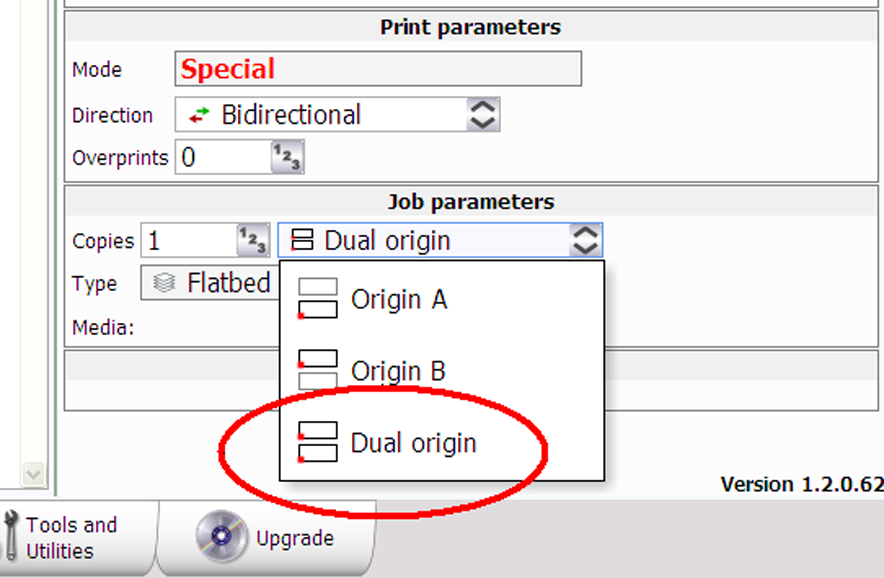
Kaksi alkupistettä on mahdollista valita myös ONYX-työnkulun sovelluksessa. Asettelun esikatselussa halutun alkupisteen kenttä voidaan valita alasvedon valikosta, jossa on valinnat alkupisteen A, alkupisteen B tai kahden alkupisteen tapa. Jos et valitse kahta alkupistettä, se voidaan aktivoida sen jälkeen, kun työ on lähetetty tulostustyöjonoon, kuten alla kuvataan.
Kun kaksi alkupistettä on valittu, kuvan skaalattu näkymä tulee esiin näytön esikatseluun vyöhykkeelle A, ja reunustava ruutu, joka edustaa kuvaa, tulee esiin vyöhykkeelle B. Molemmat kuvat esitetään vastaavissa alkupisteissä. Jos siirrät ensisijaista kuvaa vyöhykkeellä A uuteen alkupisteeseen (tai annat uudet poikkeamat), molemmat kuvat tulostetaan sitten muutetusta suhteellisesta alkupisteestä. Punaisella viivoitettu alue on muistutus siitä, että keskivyöhykkeelle ei voi tulostaa, kun on valittu kaksi alkupistettä.
Tulostin ei tulosta vyöhykkeellä B, jos tyhjiö ei ole päällä. Näytössä on ”Odotetaan pöydän tyhjiötä”, ja tulostin odottaa keskivyöhykkeellä, kunnes tyhjiö on päällä. Se edellyttää myös, että painat käynnistyspainiketta.
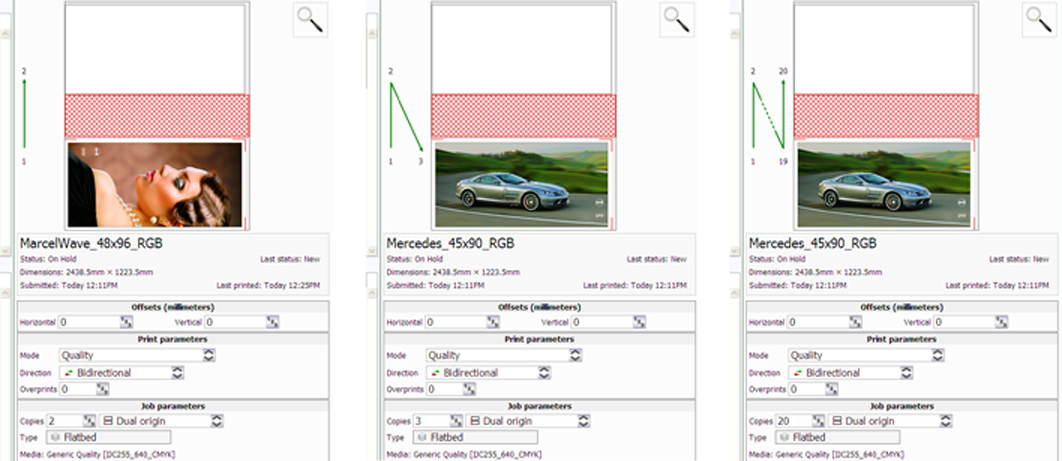
Vihreät nuolet näyttävät järjestyksen, jossa kuvat tulostetaan vyöhykkeillä A & B, kun on valittu kaksi alkupistettä.